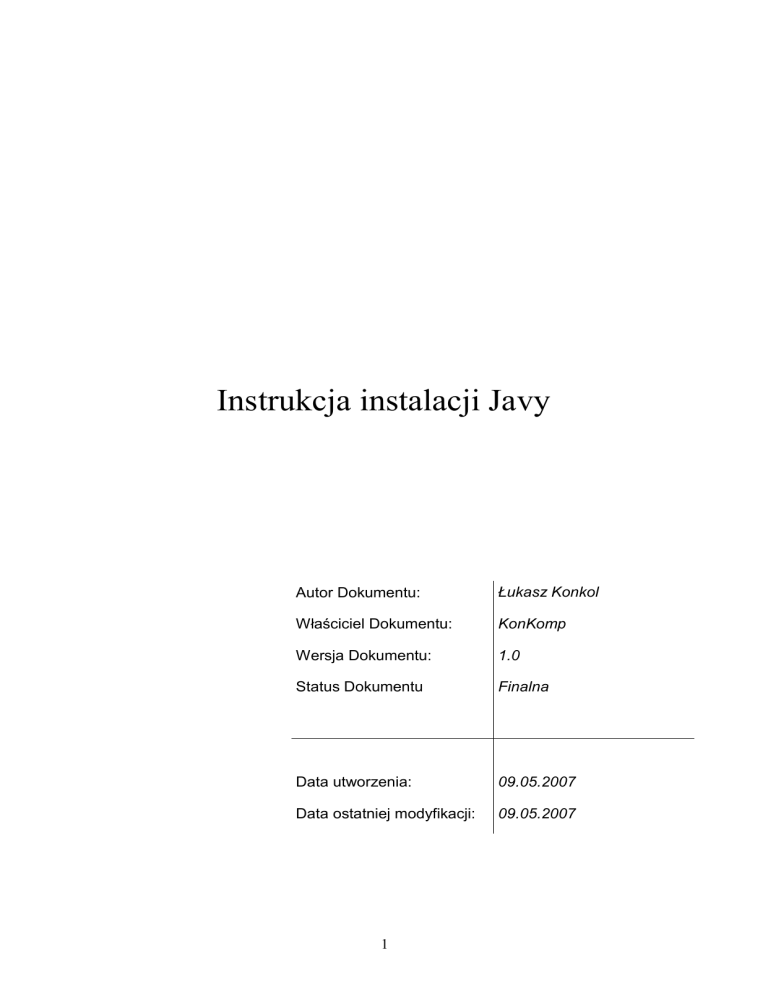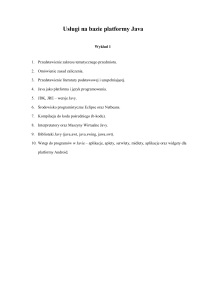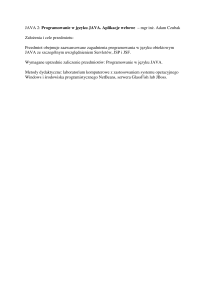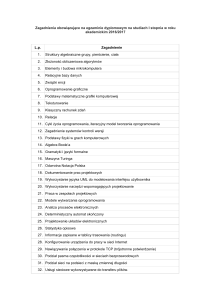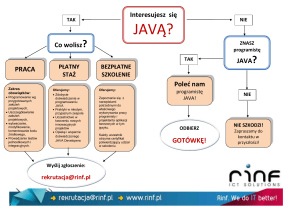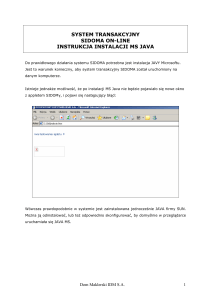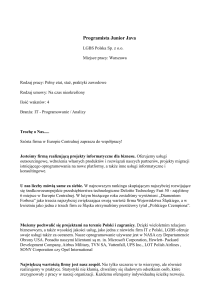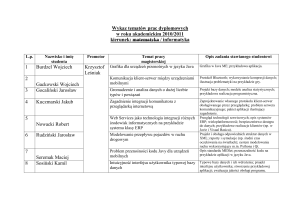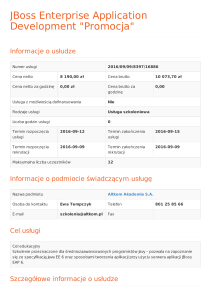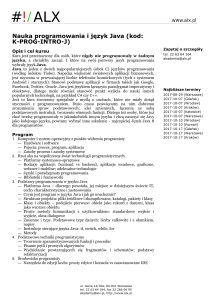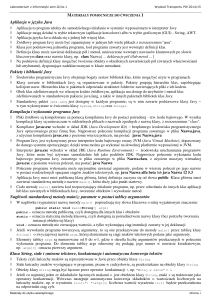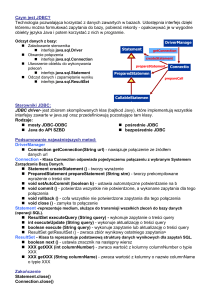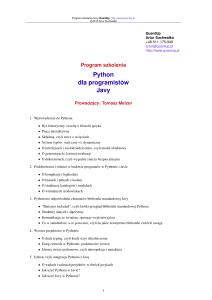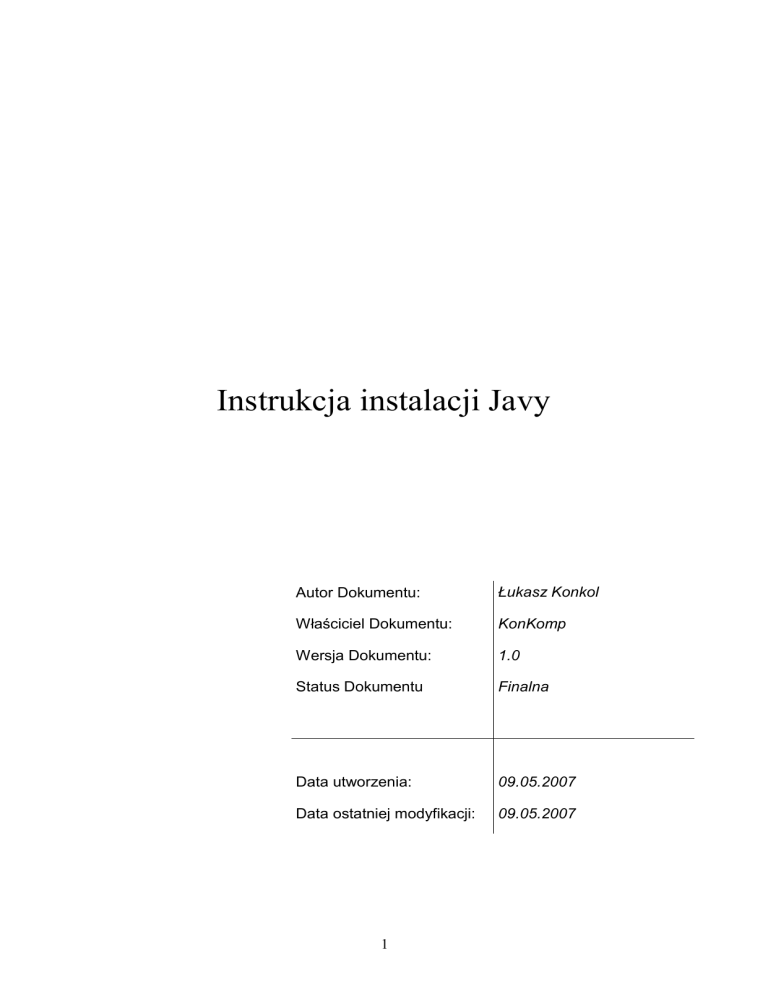
Instrukcja instalacji Javy
Autor Dokumentu:
Łukasz Konkol
Właściciel Dokumentu:
KonKomp
Wersja Dokumentu:
1.0
Status Dokumentu
Finalna
Data utworzenia:
09.05.2007
Data ostatniej modyfikacji:
09.05.2007
1
Historia zmian
Data
Autor
Podsumowanie zmian
Wersja
Zaznaczanie
zmian
09.05.2007
Łukasz Konkol
Utworzenie dokumentu
2
1.0
pierwszego
Spis treści
Spis treści ................................................................................................................................... 3
1
Wstęp.................................................................................................................................. 4
1.1 Sprawdzenie czy baza danych jest zainstalowana............................................................ 4
2
Instalacja bazy danych MySQL ......................................................................................... 6
2.1 Pobranie programu ........................................................................................................... 6
2.2 Instalacja bazy danych MySQL ....................................................................................... 6
3
Tworzenie bazy danych .................................................... Error! Bookmark not defined.
3
1 Wstęp
Niniejszy dokument ma za zadanie przeprowadzić użytkownika przez
instalację Javy. Jako że 90% użytkowników komputerów PC używa systemu
operacyjnego Windows, ta instalacja skoncentruje się na opisie instalacji właśnie w
tym systemie operacyjnym.
1.1 Sprawdzenie czy Java jest zainstalowana
Na większości komputerów podłączonych do Internetu Java powinna być
zainstalowana. Różne aplikacje internetowe (jak np. czaty) wykorzystują Javę na
swoich stronach, aby w prosty i przejrzysty sposób pokazywać dane i komunikować
się z klientem. Aby sprawdzić czy Java jest zainstalowana, wystarczy uruchomić
wiersz poleceń (Start -> Uruchom, wpisać command i nacisnąć enter) i wpisać
polecenie java. Po wpisaniu tego polecenia, jeżeli Java jest zainstalowana to
zobaczymy taki ekran:
1.2 Sprawdzenie wersji zainstalowane Javy
4
Aby sprawdzić zainstalowaną wersję Javy należy wpisać we wierszu poleceń
następującą komendę: java –version. Po wpisaniu takiego komunikatu powinniśmy
zobaczyć wersję zainstalowanej Javy, jak na poniższym rysunku:
W tym przykładzie zainstalowana wersja Javy to 1.6.0_01. Do działania
aplikacji wymagane jest aby Java była w wersji 1.5 lub wyższej.
5
2 Instalacja Javy
2.1 Pobranie programu
Program MySQL można pobrać ze strony autora tego oprogramowania:
http://java.sun.com/javase/downloads/index.jsp,
www.konkomp.pl/programy/BookingCottages.
lub
Jeżeli
ze
pobieramy
strony
ze
strony
producenta, należy wybrać przycisk download znajdujący się przy napisie: Java
Runtime Environment, a następnie zaznaczyć Akcept, w celu zaakceptowania
licencji. Następnie wybieramy system operacyjny. W naszym przypadku będzie to
pierwszy link od góry, czyli Windows Offline Installation. Powinno pojawić się okienko
zapisu. Po zapisaniu na dysk będziemy mogli przystąpić do instalacji.
2.2 Instalacja Javy
Ściągnięty plik powinien mieć nazwę podobną do jre-6u1-windows-i586-p.exe
(może się różnić wersją oprogramowania, więc cyfry mogą być inne). Po
uruchomieniu pliku pojawi się instalator:
6
Nie zmieniając ustawień wybieramy „Accept", a następnie „Finisz". W tym
momencie Java została zainstalowana na naszym komputerze. Aby sprawdzić czy
działa możemy powtórzyć wykonanie punktu 1.1 i 1.2
7